Photoshop的3D功能繪制游戲手柄
時間:2024-03-05 18:00作者:下載吧人氣:30
自從Photoshop有了3D功能后,很多同學(xué)幾乎從來就沒碰過。老同學(xué)往往也會認(rèn)為Photoshop的3D功能很雞肋。但是,西方有一個叫迪米吹斯基的童鞋則用行動證明Photoshop的3D功能不是雞肋,只是你們不會用而已。
原圖如下:

迪米吹斯基,是大名鼎鼎的SoftFacade俄羅斯分公司的創(chuàng)意總監(jiān)(同學(xué)們可以谷歌一下然后看下他們前陣子
剛搬到紐約的公司總部,那叫一個口水直流),這位斯基給我們展示了怎樣用PS多快好省的制作一個大型的3D矢量圖
標(biāo),其中的一些技術(shù)運(yùn)用可以加快你的設(shè)計(jì)過程。
整個過程其實(shí)很簡單——只需要區(qū)區(qū)5個簡單的形狀。完美的投影、材質(zhì)、光源與透視都將在photoshop中與illustrator中完成。
這同時也最節(jié)省時間——整個icon的制作過程只需要1個小時。同時,又是完美的質(zhì)量——當(dāng)然,你不能把透
視和投影搞錯了。
1、 開始準(zhǔn)備
先來杯鐵觀音或者可樂,再打開豆瓣FM或者任何你喜歡的音樂,然后打開老朋友Photoshop——像往常一樣,
畫一個灰色漸變和微弱噪點(diǎn)的800x700的背景。當(dāng)然,你也可以弄成黑色或者白色的填充圖層用以快速測試你
的圖標(biāo)在不同背景下的顯示情況。
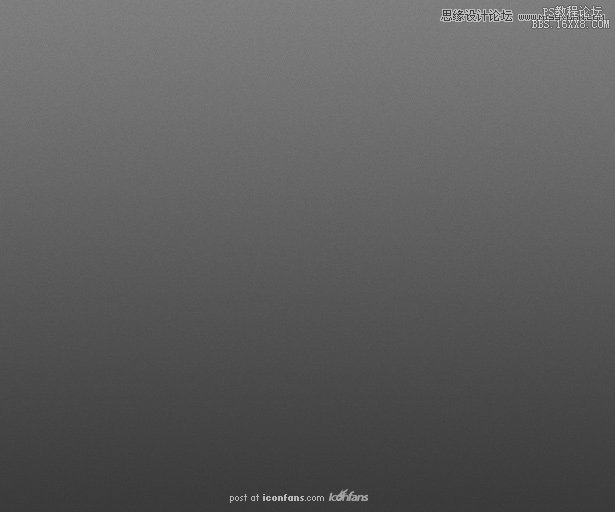
2、 手柄主體部分
然后就正式開始制作手柄的主體部分了。先使用鋼筆工具盡可能用最少的錨點(diǎn)畫出游戲手柄的左半邊,然后復(fù)制
粘貼你剛畫好的形狀,接著用變形>水平翻轉(zhuǎn),非常簡單的得到手柄的右半邊,但要注意讓左右兩邊的形狀相交,
使形狀更加飽滿從而避免露餡。
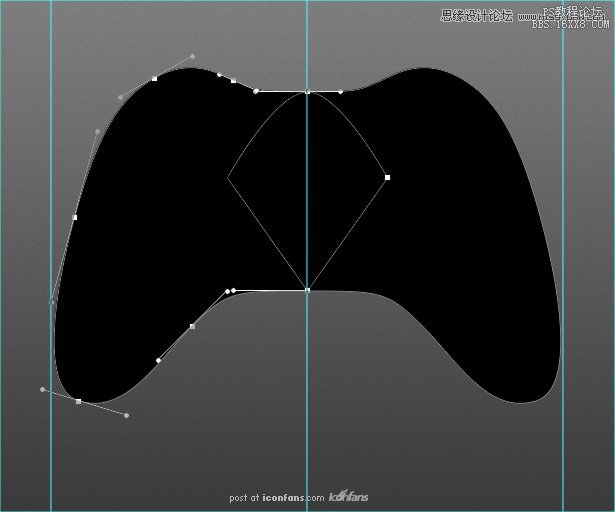
3、 擴(kuò)大形狀
雖然在Photoshop里也可以做,但等比擴(kuò)張形狀這個操作真心還是AI比較給力。先將兩個半邊的形狀變成一個形狀,
復(fù)制并且粘貼在AI的畫布上,然后使用對象>路徑>偏移路徑,這里咱們就給它2個像素吧。
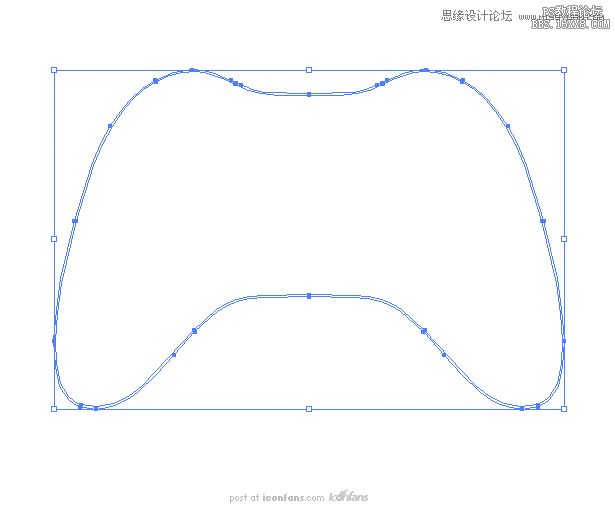
4、 給形狀編組
復(fù)制這個新的擴(kuò)張后的路徑并復(fù)制到PS里(在PS的彈出框中選擇復(fù)制形狀)。給形狀的圖層編成組,使用咱們一開始在
Photoshop里畫的形狀建立選區(qū),然后用這個選區(qū)給整個組一個遮罩。這樣,你就獲得了一個比較大的路徑在組里,而
這個組又是以原始路徑作為遮罩的狀態(tài)。不明白這步是神馬用的?沒事兒,您接著往下瞧。
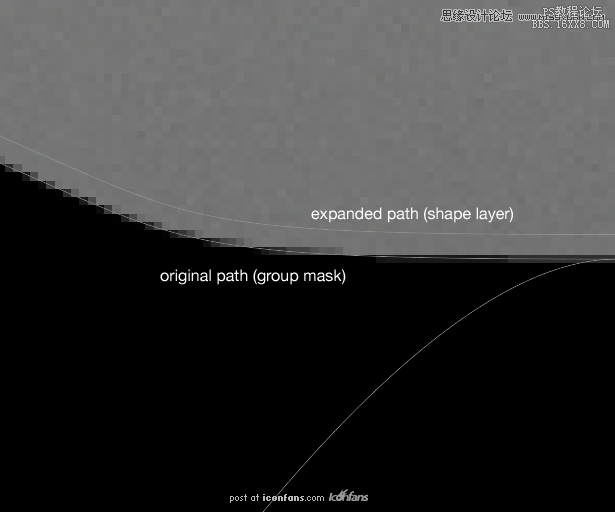
5、讓手柄主體立體化
在Photoshop頂部上有個3D選項(xiàng),我知道你可能從來沒點(diǎn)擊過它,但今天會讓你一次玩兒夠本。選中形狀,
依次點(diǎn)擊:3D>凸紋> 圖層蒙板,在材質(zhì)中,選擇“無紋理”,在凸紋形狀預(yù)設(shè)中選擇“膨脹邊”。在場景設(shè)置里選擇的網(wǎng)
格質(zhì)量里選擇“最佳”。然后,點(diǎn)擊“確定”。看下圖,平面的東西就這么圓鼓鼓的立體了!
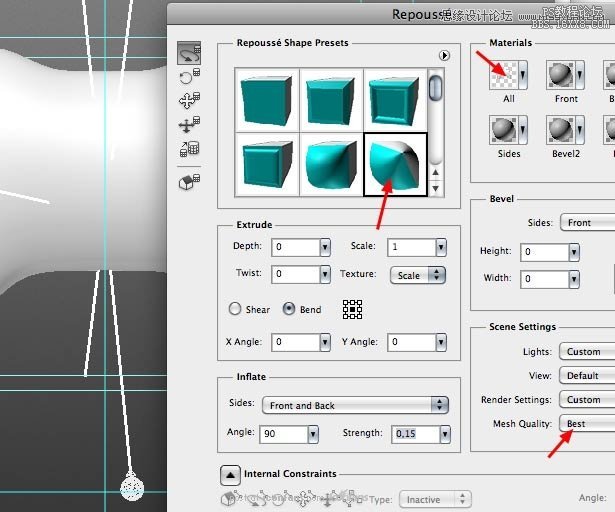
6、平滑這個3D形狀
此時你就可以明白為什么前面干嘛要給這個組弄一個蒙板。正如你看到的那樣,默認(rèn)的3D渲染邊緣鋸齒很多,但使用
了遮罩后,就可以讓邊緣平滑。當(dāng)然,你也可以選擇高質(zhì)量渲染,但那樣速度會很慢。
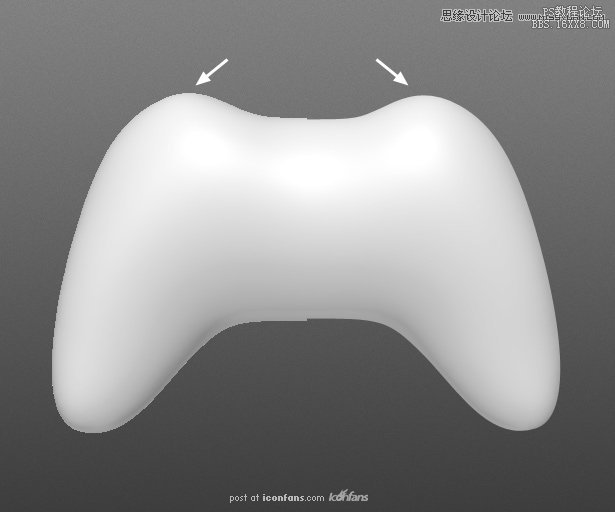
7、 材質(zhì)顏色
改變形狀前膨脹材質(zhì)(3D材質(zhì)下選擇)為:
漫射:藍(lán)黑色(譯者這里用的顏色是#21242b)
光澤:100%
閃亮:65%
環(huán)境色:青色(譯者這里使用的是#3fd4ff)
當(dāng)然,你也可以在附件的PSD里找到我使用的顏色,但是你此時此刻應(yīng)該沒有心情關(guān)心這個,你可以放到后面去弄。

8、 光源設(shè)置
下一個決定咱們的3D模型是不是“倍兒帥”的就是光源了。這里是我的光源設(shè)置。這看起來有一點(diǎn)點(diǎn)復(fù)雜,但是你只需
要添加一個主要的藍(lán)色無限光:一個在頂部,一個在底部,還有一些則在手柄側(cè)面,這樣看起來更像那么回事兒。
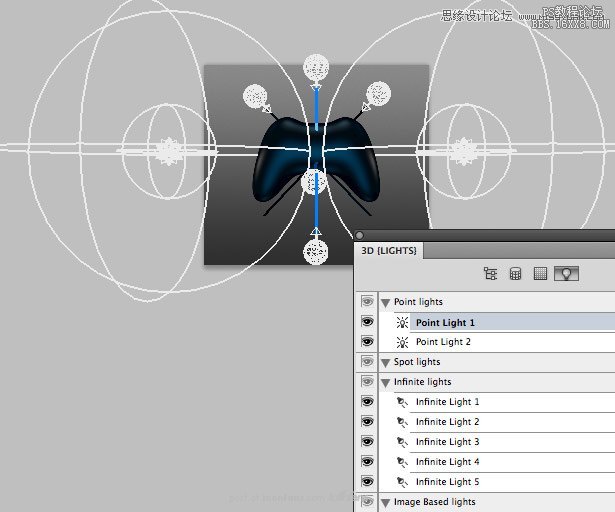
9、 光
如果你前面按照教程一步一步的走下來沒偷懶,那么你現(xiàn)在畫布上就應(yīng)該長的和下圖是一樣的。
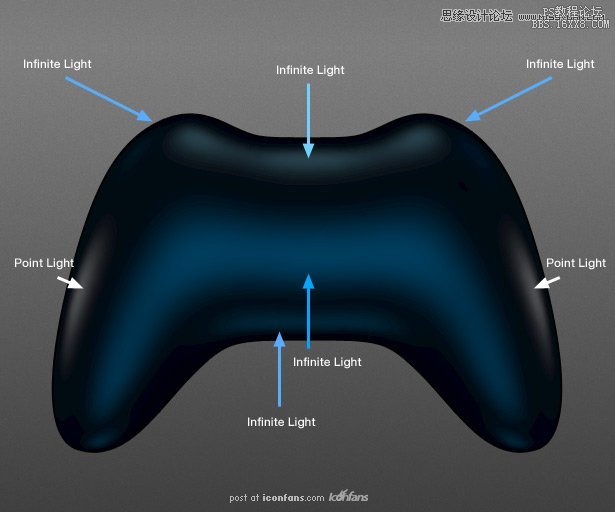
10、 材質(zhì)
接下來,咱們給這個手柄貼上一個科技感十足的材質(zhì)。在材質(zhì)設(shè)置界面,點(diǎn)擊“凹凸”后面的文件夾圖標(biāo),選擇“新建紋理”,
然后雙擊形狀圖層下方的“凹凸”,從而進(jìn)入一個新的畫布。
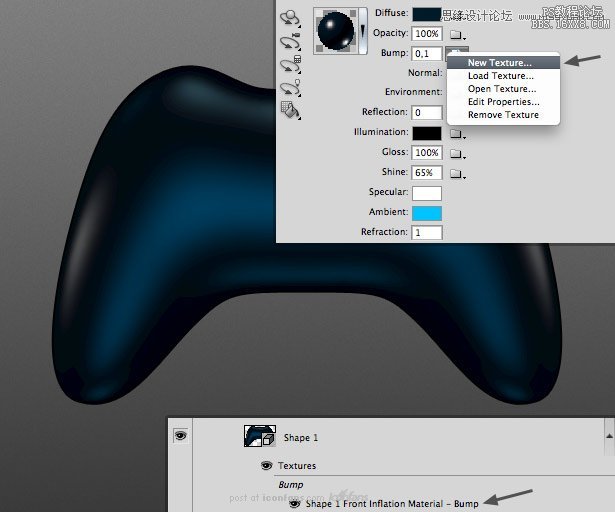
11、 紋理
將新畫布設(shè)置為512x512。創(chuàng)建一個很簡單的蜂窩圖案,你可以用我做的圖案,也可以根據(jù)自己的喜好設(shè)計(jì)新的富有
科技感的圖案。你只需要確定你設(shè)計(jì)的圖案線條比背景顏色深即可。同時還要注意,你設(shè)計(jì)的圖案可以無縫拼接的。
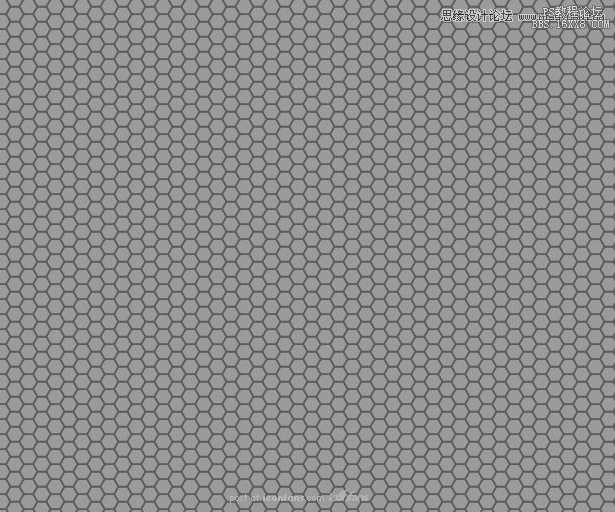
12、 Bump map
保存并關(guān)閉凹凸材質(zhì)文件,你畫的游戲手柄上應(yīng)該已經(jīng)平鋪上了凹凸材質(zhì)。看起來很丑,但材質(zhì)是服帖的覆蓋在了
手柄的立體形狀上,并且可以被光源照射到。我們來調(diào)整一下,設(shè)置凹凸數(shù)值為0.1,并點(diǎn)擊編輯屬性。
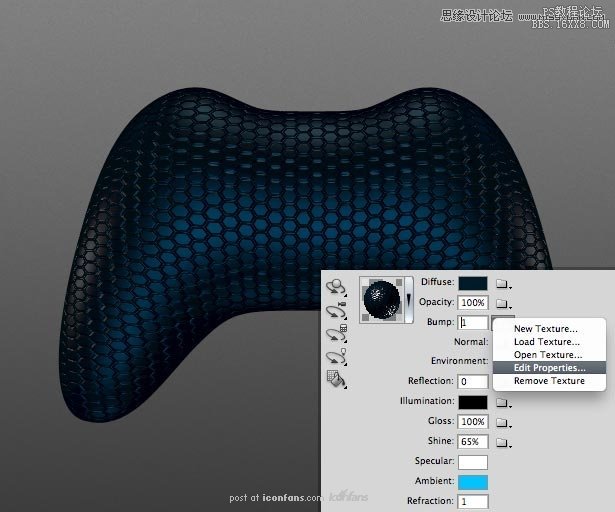
13、 小調(diào)整
設(shè)置U值為3,V值為2,當(dāng)然你還是可以按照你的想法改變這些數(shù)值。調(diào)整過后,材質(zhì)的密度會看起來更小一些,
一個看起來真實(shí)、精細(xì)也更有撫摸感的材質(zhì)就這么做好了。
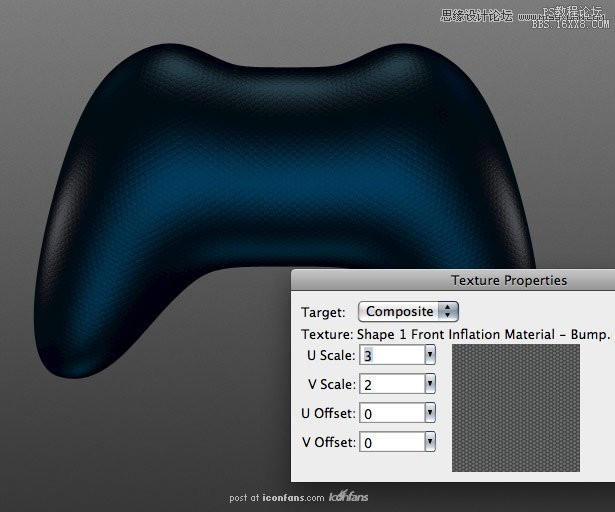
14、 Layer style
現(xiàn)在讓我們來完成游戲手柄主體制作的最后一步。使用圖層樣式給圖案增加一些噪點(diǎn)和藍(lán)色的內(nèi)陰影,如果你沒有
類似的噪點(diǎn)在你的圖案庫里,我強(qiáng)烈的建議你創(chuàng)建一個,或者直接使用我的。最后,給游戲手柄增加一個2像素的
黑色描邊。

15、 做搖桿
如圖,使用鋼筆工具,畫一個簡單的形狀。注意要讓左邊的兩個錨點(diǎn)水平對齊。復(fù)制該層。
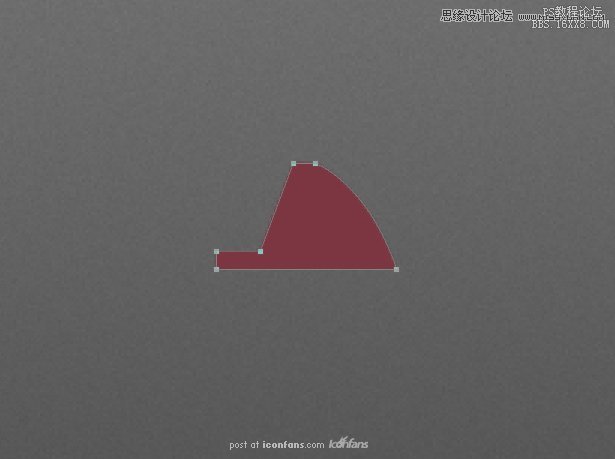
16、 3D
同制作游戲手柄主體時一樣,點(diǎn)擊3D> 凸紋 > 圖層蒙板,這次我們選擇“彎曲5”,并在“凸出”中的“參考點(diǎn)位置”(譯者注:就是那9個小點(diǎn))
選擇“左中”點(diǎn),X軸角度為360。在“材質(zhì)”中選擇“無紋理”,在“場景設(shè)置”中的“網(wǎng)格品質(zhì)”中選擇“最佳”。
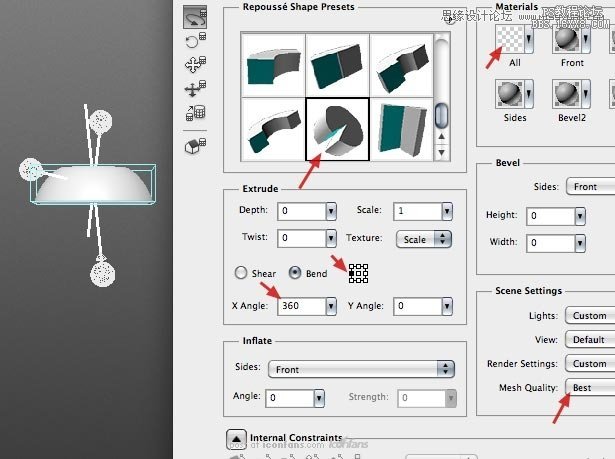
17、 Saving the material
此時,需要再次使用我們的藍(lán)色材質(zhì)。選擇游戲手柄主體圖層,同時打開材質(zhì)窗口,點(diǎn)擊球體旁邊的下拉小箭頭,
在點(diǎn)擊材質(zhì)列表窗口最右邊的向右的三角箭頭圖標(biāo),點(diǎn)擊“新建材質(zhì)”,給這個材質(zhì)命名然后保存。
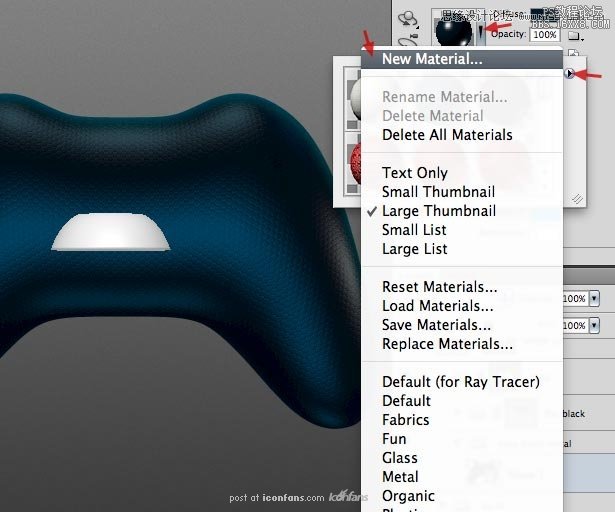
18、 Applying the material
如果你還沒有保存你剛才制作游戲手柄主體時的光源,那現(xiàn)在就趕緊保存(在光源列表中保存光源預(yù)設(shè))。
選擇你的搖桿層并使用剛才你保存的藍(lán)色材質(zhì)。
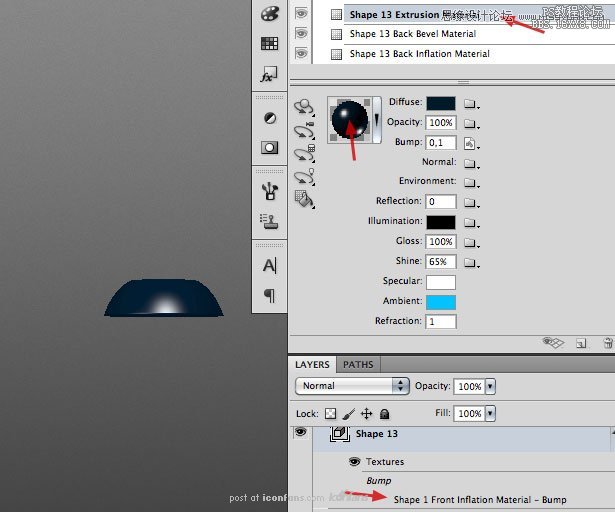
19、 3D to Smart Object
正如你所看到的那樣,我們已經(jīng)有了一個很丑的搖桿模型。我們用點(diǎn)小技巧改變這個丑陋的情況。
首先,按照你的想法改變3D模型的角度,這里筆者建議使用“對象旋轉(zhuǎn)工具”將 X軸改成75°。
調(diào)整好后,將這個3D圖層右擊“轉(zhuǎn)換智能對象”。
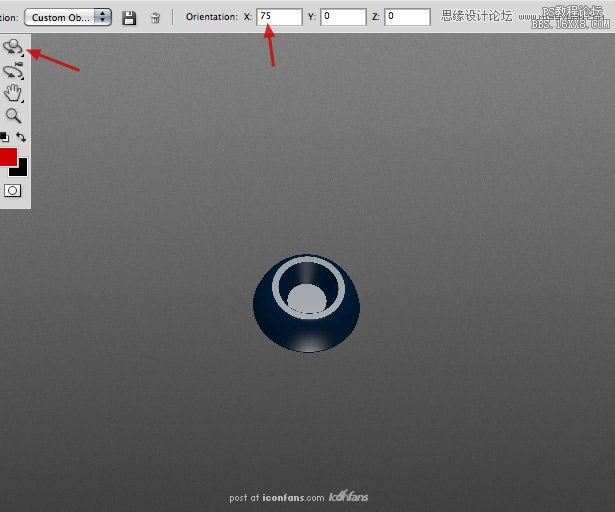
20、 Applying the light
接下來讓我在智能對象中繼續(xù)操作。在我們想去掉邊緣鋸齒之前,我們需要先添加光源。在3D光源調(diào)色板里,
點(diǎn)擊移除光源預(yù)設(shè)選項(xiàng),同時選中你面前保存的光源預(yù)設(shè)。如果亮度、顏色、角度看起來很糟,則調(diào)整或者刪除“點(diǎn)光源”。
我是增加了一個光源讓表面看起來好一些。
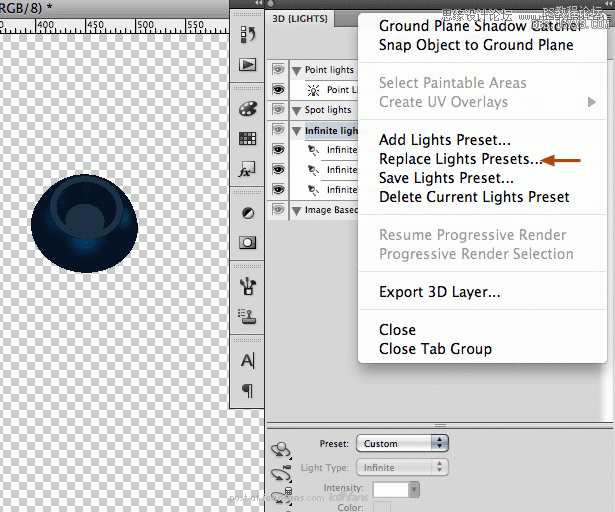
21、 Resizing the Smart Object
依然在智能對象中操作。圖像>裁切> 透明像素,圖像 >圖像大小,調(diào)整圖像到原來的10倍之大。
如果你看不到你的3D圖層,那么使用3D角度調(diào)整工具選中,點(diǎn)擊小房子圖標(biāo),如果你還是看不到模型,
則點(diǎn)擊移動工具,左右調(diào)整下。
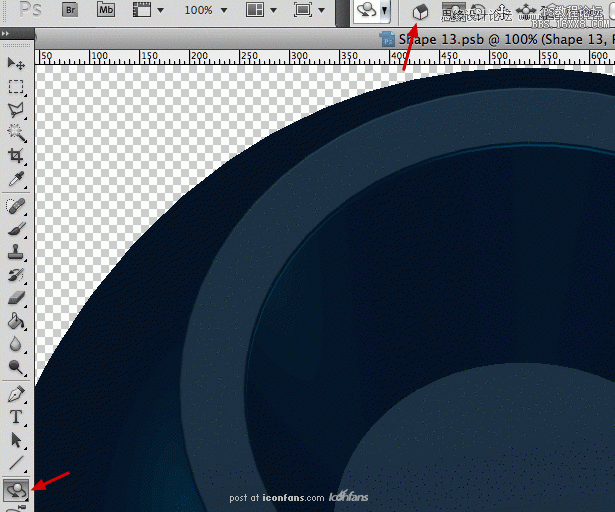
22、 Anti-aliasing
關(guān)閉并保存你的智能對象。你將在畫布上看到一個巨大的搖桿。只需要縮小它10倍你就可以獲得一個10倍的抗鋸齒效果。
另外,智能對象中的3D模型更改非常快(不像PS的高質(zhì)量渲染)。

23、 Adding a gradient
新建一個512x512的背景空白畫布。雙擊圖層,添加一個白色到透明的角度簡便。
千萬別忘了將“混合選項(xiàng):自定”中的“透明形狀圖層”前面的小勾去掉,否則你什么都看不見。
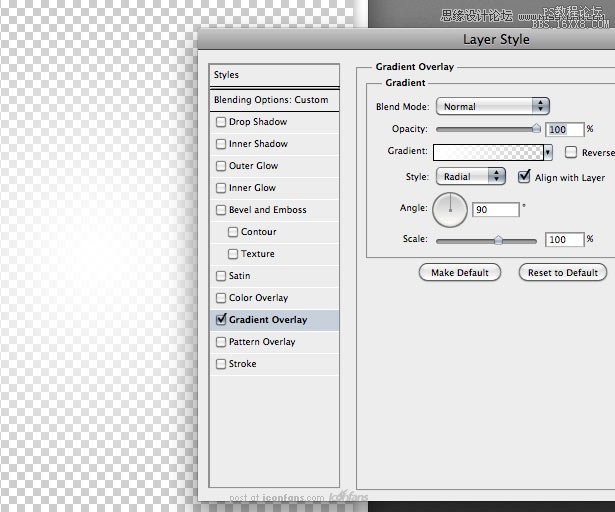
24、 Gradient as a Smart Object
將這層轉(zhuǎn)換為智能對象。拖拽到主畫布上。復(fù)制圖層,并將復(fù)制后的圖層移動到搖桿上,使用剪切圖層(Ctrl+Shift+G),
讓漸變透明圖層只會在搖桿上顯示。使用這個圖層作為搖桿的高光,調(diào)整到你滿意為止。
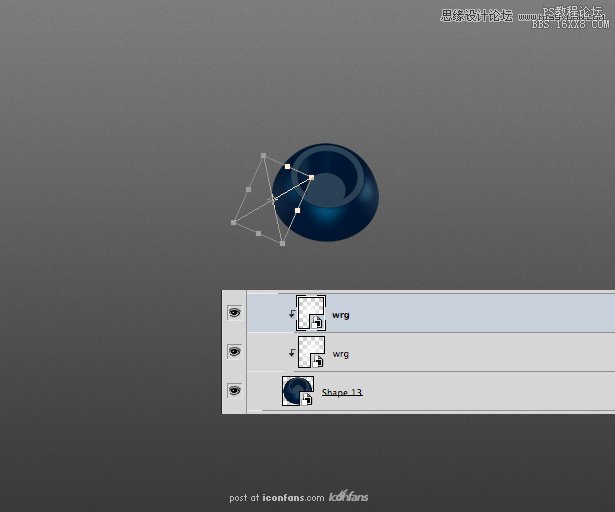
25、 Final touches to the jack
打開圖層樣式窗口。添加一些帶噪點(diǎn)的圖案,增加顏色疊加,讓搖桿的色調(diào)和游戲手柄的色調(diào)相匹配。最后一點(diǎn),
添加表面模糊效果,半徑1或者2,閾值為30-35。這樣會讓表面光滑一點(diǎn),看起來不會太假。

26、 Analog stick
做搖桿頂部的做法和前面一樣,用凸紋工具制作一個環(huán)繞的圈,旋轉(zhuǎn)一點(diǎn)角度,并轉(zhuǎn)換那層3D模型為智能對象。
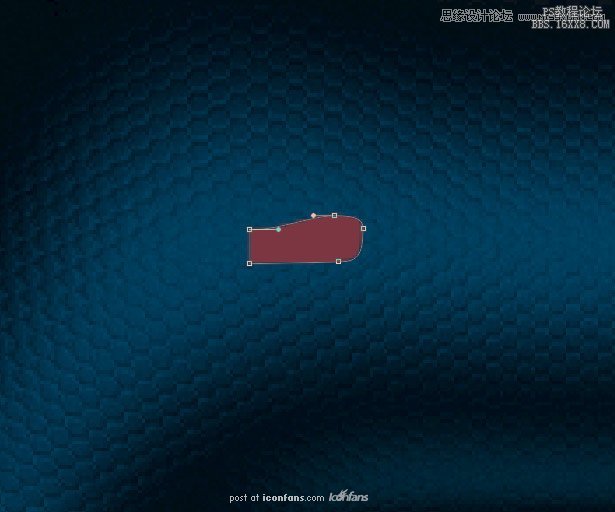
27、 Light,material and anit-aliasing
繼續(xù)重復(fù)前面咱們已經(jīng)學(xué)過的步驟,設(shè)置為你前面做過的預(yù)設(shè)光源,用一樣的藍(lán)色材質(zhì),一樣的抗鋸齒方法,
一樣的轉(zhuǎn)換成智能對象。當(dāng)然最后別忘記縮小10倍等等。

28、 Final touches
再次添加一些噪點(diǎn)、顏色疊加、藍(lán)色內(nèi)陰影以及黑色投影。別忘了弄一點(diǎn)表面模糊。
當(dāng)你對搖桿的整體設(shè)計(jì)滿意的時候,復(fù)制整個組,然后水平拖拽到另外一邊保持對稱。

29、 A button
現(xiàn)在要切換到illustrator并且畫一些簡單的形狀,如圖所示。切記:盡可能用最少的錨點(diǎn)去表現(xiàn),
并且現(xiàn)在的情況下只需要用彎曲的點(diǎn)。畫好后,點(diǎn)擊效果>3D>繞轉(zhuǎn)命令。
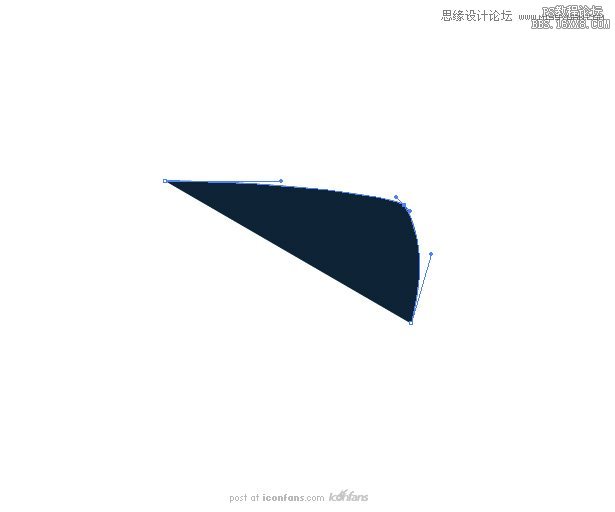
30、 3D
設(shè)置一個簡單的360度繞轉(zhuǎn),并給他兩個光源,同時,混合步驟設(shè)置為64。如果你沒有看到這些設(shè)置選項(xiàng),
只要點(diǎn)擊界面右側(cè)上方的“更多選項(xiàng)”就能看到了。別忘記在界面中“指定繞x軸轉(zhuǎn)”后面的框框中填上60,
接著點(diǎn)擊“確定”。你也可以查看我的設(shè)置在附件的PSD文件中。
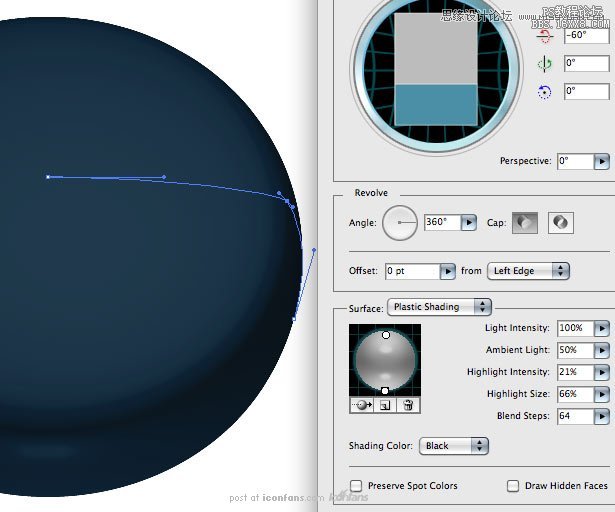
31、 Details
在AI中復(fù)制這個3D對象并且調(diào)整它到黑色表面上只有1個高光為止,調(diào)整混合模式為顏色減淡,并降低透明度。
這種方法可以讓制作3D效果在AI中較為簡單:因?yàn)槟憧梢元?dú)立的調(diào)整光源。我又添加了一些半透明的黑色圓圈
在光滑高光之下又在按鈕底部之上。
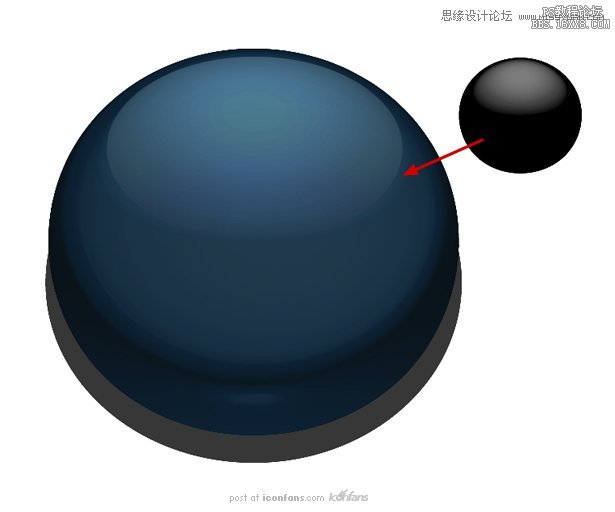
32、 Polishing the button 給按鈕拋光
復(fù)制這個按鈕以智能對象的模式粘貼到你的PSD中。
調(diào)整大小與位置,然后增加一些圖層樣式:白色陰影、噪點(diǎn)圖案、顏色或者漸變疊加。
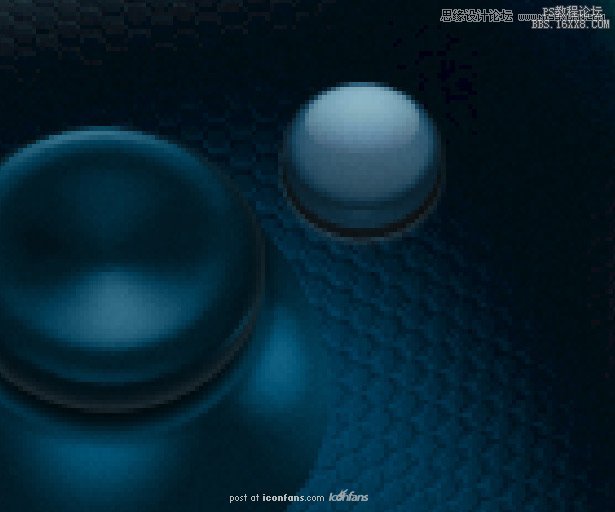
33、 Four buttons
敲一個字母“A”,調(diào)整圖層樣式(透明度、白色投影、黑色內(nèi)陰影)以體現(xiàn)斜角。當(dāng)你覺得按鈕的的設(shè)計(jì)很滿意的了之后,
復(fù)制3次,放到正確的位置上。現(xiàn)在你可以很輕松的在AI中調(diào)整這個矢量智能對象,它將會更新在4個按鈕上。

34、 D-Pad button
在AI畫布上,畫一個形狀如圖所示,使用對象>路徑 > 偏移路徑給它增加一個內(nèi)環(huán),我們可以重復(fù)這個步驟來制作這個按鈕,
但我們這里使用凸出和斜角代替繞轉(zhuǎn)。調(diào)整光源與角度并粘貼復(fù)制這個按鈕到PHOTOSHOP中去。

35、 Polishing the button
和前面的做飯一樣,添加一個白色的投影、噪點(diǎn)與顏色疊加。你也許想要給底部添加藍(lán)色的內(nèi)陰影用以體現(xiàn)深度。
同時增加一些表面模糊以讓這個按鈕看起來舒服一點(diǎn),不會顯得這么硬。

36、 All four buttons
我們這次就不能只是復(fù)制智能對象來制作4個按鈕了。右擊圖層并選擇新建智能對象。雙擊它打開AI窗口并旋轉(zhuǎn)形狀角度,
這樣斜切邊便會向下。重復(fù)幾次直到設(shè)置并擺放好所有的按鈕。

37、 Glowing material
接下來我們增加一些光澤的線條。復(fù)制游戲手柄的主體對象并改變材質(zhì)為亮藍(lán),不需要添加任何貼圖。
通過使用“從形狀區(qū)域減去”等方法調(diào)整形狀為如下圖所示,最終形成一條藍(lán)色的光線。
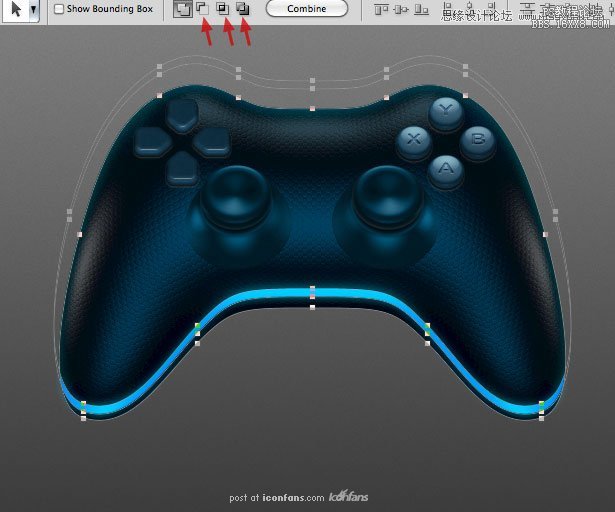
38、 More glowing parts
重復(fù)這些步驟新加更多的線條,或許是一些logo,或者是一些看起來有點(diǎn)意思的圖標(biāo)。
別忘了使用圖層樣式制作一些內(nèi)發(fā)光和外發(fā)光。

39、 Parts without the bump texture
再次復(fù)制游戲手柄主體,關(guān)掉這一層的材質(zhì)并再圖層蒙板上畫一些形狀。
這樣會顯得這個圖層離開材質(zhì)只圍繞這控制按鈕顯示,這樣會讓它們看起來與主體連接的更舒服。

40、 Shadow and light
再次,復(fù)制游戲手柄主體部分,轉(zhuǎn)換為智能對象,調(diào)整圖層填充為0%,在圖層樣式中增加一些黑色的漸變,壓扁并收縮它看起來是陰影的形狀,
如果要做一個完美的陰影,不要只是給圖層增加一些模糊效果。在智能對象上使用白色角度漸變并,然后使用顏色疊加與外發(fā)光,
這樣我們就添加了一個簡單的黑色陰影給游戲手柄。

41、 Final tuning
別忘了,咱們的圖標(biāo)是完全可改變的,你可以調(diào)整任何地方去實(shí)現(xiàn)更完美的結(jié)果。
通常,我會進(jìn)行飽和度、曲線與色階的調(diào)整。調(diào)整顏色、材質(zhì)、效果、形狀——所有你想要去調(diào)整的地方。

希望你能喜歡這套教程,并且我希望可以看到你接下來的作品!
總的說來這套教程把Photoshop里的3D工具基本操作都用到了,效果也比較絢。所以就拿來硬著頭皮堅(jiān)持著翻譯了。
我的半吊子英語很菜,難免硬傷一大堆,還請大家有磚拍磚沒磚找磚,這樣咱也才能獲得提高,以后更好的為大家服務(wù)嘛。
教程翻譯其實(shí)利國利民的,是共建和諧社會的重要手段。請大家多多支持,我也會更有動力帶更多的教程給大家。

網(wǎng)友評論